Как установить Google камеру (Gcam) на любой Android-смартфон
Телефоны Google всегда славились своими крутыми камерами и дело не только в технических параметрах. Важную роль играют алгоритмы, благодаря которым фото на смартфоны Пиксель получаются очень качественными, детализированными и яркими. И именно эти алгоритмы используются в Gcam – фирменном приложении от Google, установить которое можно на любой Android-смартфон.
С помощью приложения Google камера вы существенно улучшите качество снимков на свое мобильное устройство, даже если оно не имеет впечатляющих технических характеристик. Но с установкой Gcam тоже есть нюансы, которые нужно знать. В сегодняшней статье подробно поговорим об установке Google камеры на телефон Андроид и выясним, как правильно осуществлять эту процедуру.
Почему стоит установить Гугл камеру
В первую очередь поговорим о преимуществах Gcam, ради которых следует проводить весь этот процесс. Мы уже упоминали, что дело в уникальных алгоритмах Google. Простыми словами это программная обработка, которая редактирует фото уже после его создания и существенно улучшает качество. Вам не нужно производить никакие действия вручную – алгоритмы сами справятся, а вы получите отличный результат.
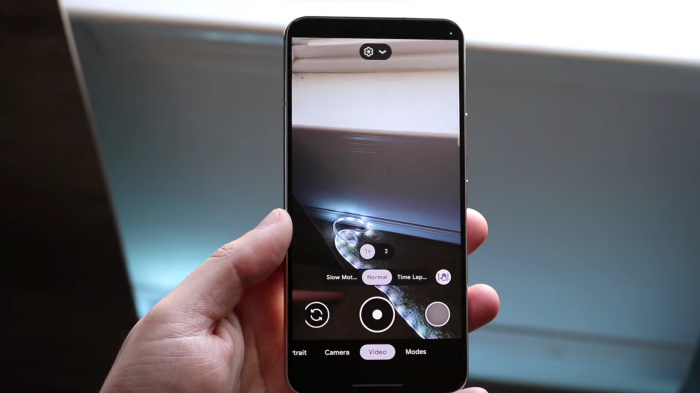
Насколько Google камера отличается от стокового приложения, наиболее заметно на недорогих смартфонах. Если на флагманах и так все хорошо, то, например, бюджетные смартфоны Xiaomi или Realme не могут похвастаться поразительными изображениями. Там системная камера просто не имеет необходимых алгоритмов, и вам приходится вручную подкручивать некоторые моменты.
Давайте подробнее посмотрим, с какими параметрами работает Gcam:
- Режим HDR+ . Одна из главных фишек, значительно прорабатывающая динамический диапазон. Вместо одного снимка создается несколько, затем эти слои автоматически склеиваются. Получаем одно качественное фото, где нет темных и слишком ярких участков. В конце программа убирает шумы и увеличивает контрастность. Мы все эти процессы не заметим, поскольку на них уходит не более нескольких секунд. Особенно круто режим работает во тьме или сумраке.
- Ночной режим . Смартфоны Пиксель известны своим ночным режимом, который делает достойные изображения даже при очень плохих условиях освещенности. Здесь работает алгоритм сочетания кадров и чередование короткой выдержки с длинной.
- Размытие заднего фона . Практически все современные смартфоны, даже бюджетные, умеют производить эффект боке, но зачастую он получается криво. Однако алгоритмы Google позволяют тщательно размыть фон и не задеть передние объекты. Степень размытия и некоторые детали можно настроить самостоятельно, используя приложение Google Фото.
- Цифровой зум . С приближением фото у многих недорогих телефонов вообще проблемы, они не умеют делать нормальные кропы. Если же установить Gcam, ситуация значительно улучшится. Технология называется Super Res Zoom и она тоже берет в основу объединение кадров с последующим увеличением резкости.
- Правильный скинтон . Наверняка вы сталкивались с неприятной ситуацией, когда оттенок кожи передается неправильно. Особенно это замечали люди с очень бледной или темной кожей. Фирменная технология от Google под названием Real Tone избавляет от таких проблем и позволяет создавать снимки с приятным и естественным скинтоном. Ну и, разумеется, великолепной детализацией.
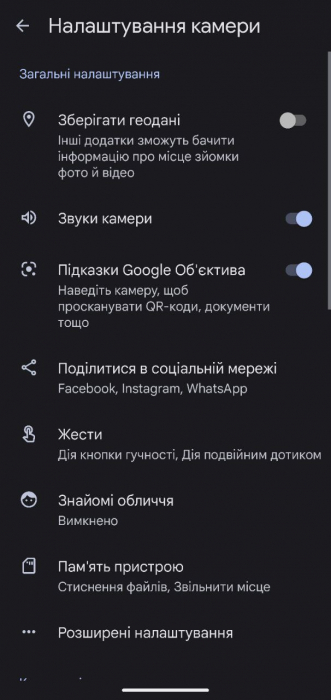
Это основные преимущества, которыми может похвастаться камера Google. Есть еще и множество мелких фишек, но они уже не так популярны и не очень востребованы среди пользователей. С плюсами Gcam разобрались, а теперь перейдем к установке.
Как установить Google камеру на смартфоны Pixel
Самая легкая процедура – установка Gcam на телефоны Пиксель, поскольку они сначала поддерживают приложение. Здесь у вас не возникнет никаких проблем. Нужно только перейти в Google Play и ввести в поисковую строку "Камера Google" или "Камера Pixel". Внимательно смотрите, чтобы разработчик был Google LLC, и тогда вы загрузите оригинальный инструмент.
На многих телефонах Pixel приложение уже установлено. К примеру, на моем Pixel 4 XL он стоит с завода и мне не нужно дополнительно его загружать с Google Плей. Достаточно просто открыть и воспользоваться. Если же вы раньше экспериментировали с фотосъемкой и устанавливали на свой Pixel другие приложения вместо Gcam, тогда может потребоваться повторная загрузка.
Вас может заинтересовать: Как перейти с iPhone на Android – подробная инструкция 2024
Установка Google Camera на другие Android-смартфоны
Несмотря на то, что приложение Gcam рассчитано на Пикселе, на другие Андроид-телефоны вы также можете его поставить. Есть специальные модифицированные версии, которые ставятся на телефоны Xiaomi, Realme, OnePlus и т.д. Давайте подробнее обсудим этот вопрос.
На какие телефоны Android можно установить Gcam
Главное ограничение состоит в процессоре. Программа работает только на смартфонах с чипами Qualcomm Snapdragon и Google Tensor. Выходит, если мы говорим о других Андроид-телефонах, кроме Пикселей, то остаются только модели под управлением Snapdragon.
К сожалению, MediaTek не подходит, как и Samsung Exynos и Huawei Kirin. Конечно, вы можете попытаться поставить Gcam на смартфоны с этими процессорами, минуя ограничения через TWRP Recovery или Magisk, но возможность работоспособности очень низкая.
Если же у вас телефон с процессором Snapdragon, то ситуация намного облегчается. С большой вероятностью, Google камера нормально запустится на вашем устройстве. Хорошая работоспособность ожидается как на современных моделях, например Redmi Note 12 Pro, так и на более старых – OnePlus 9 и 9R, Poco X3 Pro, Redmi Note 11 и т.д.
Проверка на совместимость
Перед тем как искать и загружать APK-файл, нужно проверить смартфон на совместимость с Gcam. Для этого есть специальная программа Camera 2 API. Вы можете загрузить ее из Google Play или использовать надежный источник. Нам требуется поддержка стандарта HAL3, отвечающего за работу Gcam.
После установки открываем утилиту и обращаем внимание на пункт Hardware Support Level. Зеленым должны быть выделены строки LEVEL _3, FULL или EXTERNAL. Проверочную процедуру я проводила на Pixel 4 XL, и у меня подсвечивается строчка «FULL». Это означает, что на смартфоне доступен полный функционал камеры Google.
Если горит LEVEL _3 или EXTERNAL – программа будет работать нормально, но некоторые функции останутся недоступными. Подсвечиваются другие строчки – к сожалению, ваша модель не совместима с Gcam. И здесь остаются два варианта: смириться или проводить расширенные действия с телефоном.
Что делать, если смартфон не поддерживает Gcam
Если Camera 2 API показала неудовлетворительный результат, вам придется совершать дополнительные сложные процедуры со своим смартфоном. А именно: разблокировать загрузчик и установить кастомное рекавер.
Далее вы можете использовать Magisk и поставить Gcam в виде Magisk-модуля. Можно также поставить файл через TWRP Recovery. Ну или получить root-право и прописать нужную команду. Все поэтапные действия вы найдете в нашей предыдущей статье на эту тему . Но будьте очень осторожны и знайте, что неправильное проведение процедуры чревато серьезными последствиями.
Скачивание APK-файла и установка на смартфон
Ваша модель поддерживает Gcam и вы получили положительный вердикт от утилиты Camera 2 API? Тогда нужно только загрузить APK-файл и установить его на мобильное устройство. Кастомизированные версии Gcam для различных Android-смартфонов ищите на специальном сайте Gcam Hub, перейдя по ссылке . Информация там всегда обновленная и актуальная.
Но как понять, какую версию Google камеры поставить на свой телефон? Ответ на этот вопрос вы найдете на форумах обсуждения. Идеально подходит XDA Forums . Перейдите в область обсуждения своей модели и откройте тему, касающуюся Google камеры.
Также при поиске соответствующей версии Gcam обратите внимание на строчку «Popular modders». Там представлены самые популярные и универсальные моды, подходящие для большинства мобильных устройств от разных производителей – Xiaomi, Realme, OnePlus и т.д.
После загрузки APK-файла перекиньте его на смартфон, используя USB-кабель или беспроводную технологию. В настройках телефона разрешите установку неизвестных источников и нажмите на загруженный значок APK-файла. Начнется установка, после чего приложение можно открывать и использовать.
Бывают ситуации, когда загруженная версия не подходит: программа камеры не открывается, лагает или отказывается делать снимок. Тогда просто удаляем эту модификацию и подбираем другую из представленных на сайте Gcam Hub.
Обратите внимание! Для свежих версий Gcam, выпущенных в 2023 году, понадобится версия операционной системы не ниже Android 11. Это касается и некоторых модификаций за 2022 год.
Теперь вы знаете, зачем нужна Google камера и как правильно ее установить. Процедура может быть сложной, но по сути все можно сделать достаточно быстро. Особенно, если аппарат первоначально поддерживает стандарт HAL3. Напишите в комментариях, планируете ли устанавливать Google камеру или уже пользуетесь ею.





MIUI Global 14.0.3
Android 13
працює чудово. Дякую
Режим фото взагалі не працює, відео пише навіть 4к. 60, чого не вміє стандартна камера
Була надія на 13 серію - так само не справдилась..